Как защитить Wi-Fi сеть? Основные и эффективные советы
Содержание
Привет! Решил подготовить статью, в которой собрать все основные и самое главное эффективные советы и ответить на ваш вопрос, как защитить Wi-Fi сеть. От кого будем защищать? От соседей конечно же, ну а если вам нужно защитить Wi-Fi сет в офисе, то от коллег из соседней фирмы :). Ну а если серьезно, то вопрос защиты беспроводных сетей, сейчас очень актуальный, это я сделал выводы, по статье в которой описывал настройку Wi-Fi роутера TP-Link TL-WR841N. Статья очень быстро стала популярной, и собрала много комментариев.
Я уже писал статью о том как установить пароль на Wi-Fi сеть, но если вы хотите установить хорошую защиту, то одного пароля здесь будет маловато. Есть еще несколько способов, которые вместе с хорошим паролем сделают вашу Wi-Fi сет недоступной для халявщиков.
Я подробно распишу и покажу на скриншотах:
- Как установить хороший пароль на доступ к настройкам роутера
- Какой тип шифрования включить для Wi-Fi и как установить пароль на сеть
- Как скрыть имя вашей сети (SSID).
- Как включить фильтрацию по MAC адресам
- Как отключить QSS.
Показывать буду на примере роутера TP-Link TL-WR841N. Но в этом нет ничего страшного, если у вас другой роутер, то думаю, что все будет понятно.
Хочу напомнить, что при настройке роутера, нужно подключать его к компьютеру по сетевому кабелю. Делать настройку по Wi-Fi, не советую!
Кто не знает, как получить доступ к настройке роутера, то быстро напомню. Нужно открыть любой браузер и в адресной строке набрать адрес 192.168.1.1, или 192.168.1.0 затем ввести пароль для доступа к настройкам (не путать с паролем на Wi-Fi сеть). Если вы его еще не меняли, то по умолчанию это admin и admin. Если этот не подходит, то снизу роутера обычно указан пароль по умолчанию. Ну а если вы сменили пароль и забыли его, то читайте статью Как сбросить пароль и настройки на Wi-Fi роутере.
Устанавливаем пароль на доступ к настройкам Wi-Fi роутера
Это первое, что нужно сделать при настройке защиты беспроводной Wi-Fi сети. В настройках роутера ищем вкладку «System Tools» затем переходим на вкладку «Password».
Вводим старый логин и пароль, затем в форму ниже вводим новое имя для доступа и два раза новый пароль. Придумайте хороший и сложный пароль. Состоящий из букв и цифр. И главное, сами запомните :). Для сохранения нажимаем «Save». Продолжаем настраивать защиту Wi-Fi сети.
Ставим пароль на Wi-Fi сеть и устанавливаем тип шифрования
В обязательном порядке, нужно указать тип шифрования, который вы будете использовать для сети, и установить надежный пароль. Ну разве что у вас какое-то кафе и вы хотите сделать открытый доступ к Wi-Fi для посетителей.
Переходим на вкладку «Wireless», и «Wireless Security». Возле протокола WPA/WPA2 — Personal ставим отметку, выставляем настройки как на скриншоте ниже и в строке, напротив «PSK Password:» придумываем хороший пароль. Этот пароль будет использоваться для подключения к Wi-Fi. Для сохранения нажимаем «Save».
Роутер предложит перезагрузить его, но если вы еще буду вносить настройки, то можно пока не перезагружать. Но новые настройки будут работать только после перезагрузки.
Скрываем имя сети (SSID)
Еще один отличный способ защиты . Скрываем название Wi-Fi сети, и к ней можно будет подключится, только если знать как она называется. Ваша сеть не будет отображаться в списке доступных сетей.
Ищем и переходим на вкладку «Wireless». И для того, что бы скрыть SSID, просто снимаем галочку с пункта «Enable SSID Broadcast». Вот так, все просто. Нажимаем кнопку «Save» для сохранения изменений.
Включаем фильтрацию устройств по MAC адресу
Включение этой функции, позволит подключать к роутеру только те устройства, MAC адреса которых прописаны в настройках и разрешены. Это очень эффективная защита, но если вы часто подключаете новые устройства, то будет не очень удобно каждый раз заходить в настройки роутера и прописывать MAC адрес устройства.
Для начала нужно узнать MAC адреса устройств, которым вы хотите разрешить подключение к Wi-Fi сети. Их можно посмотреть в настройках, подробнее читайте тут. Если это телефон, или планшет, то можно посмотреть адрес в настройках, в разделе «О телефоне». А если устройство уже подключено к роутеру, то всю необходимую информацию можно узнать на вкладке «DHCP» — «DHCP Clients List».
Значит, заходим на вкладку «Wireless», и переходим на «Wireless MAC Filtering». Сначала включаем эту службу, нажав на кнопку «Enable». Затем устанавливаем отметку возле пункта » Allow the stations specified by any enabled entries in the list to access.». Это значит, что к Wi-Fi, смогут подключаться только устройства, которые есть в списке.
И нажимаем кнопку «Add New… «, для того, что бы добавить MAC адреса устройств, которым нужно разрешить доступ. Вводим MAC адрес, описание (по желанию), оставляем статус Enable (разрешить) и нажимаем кнопку «Save».
Таким способом добавляем все устройства, которым вы хотите разрешить подключаться к вашему роутеру.
Отключаем службу QSS (WPS)
Подробно об этой службе, и о том как ней пользоваться, я писал в статье Что такое QSS и WPS? Для чего нужна кнопка QSS на Wi-Fi роутере и как ей пользоваться. Но если вы не очень часто подключаете новые устройств и вам не сложно ввести пароль от Wi-Fi сети, то эту службу лучше отключить.
Для отключения, переходим на вкладку «QSS», у вас она может называться еще «WPS», или как-то так. И нажимаем кнопку «Disabled QSS».
Это был последний пункт, который я советую сделать для полной защиты Wi-Fi сети на вашем роутере. Осталось только перезагрузить роутер, нажав на ссылку «click here», или же сделать это кнопкой на самом роутере.
Вот и все друзья, это все, что я хотел вам посоветовать для защиты вашей беспроводной сети. Надеюсь, что информация, которую я для вас подготовил, вам пригодится. Удачи!

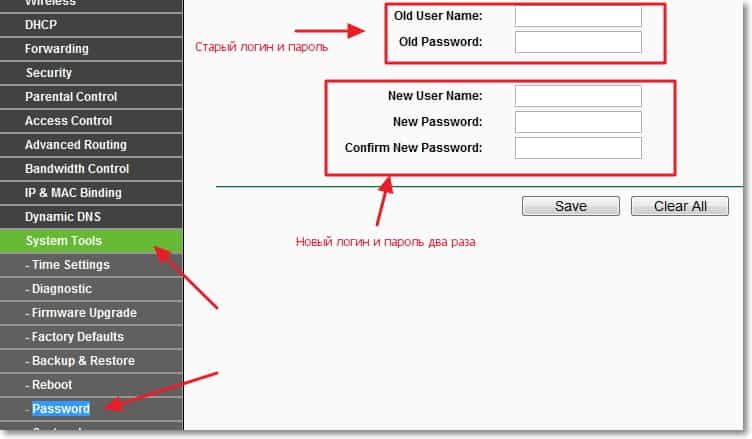
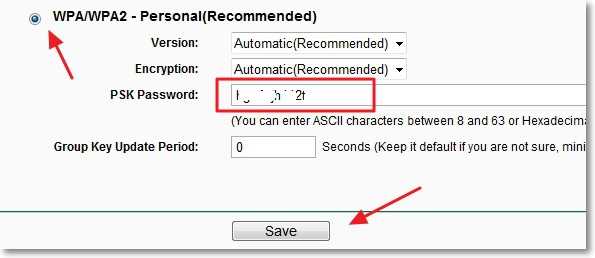

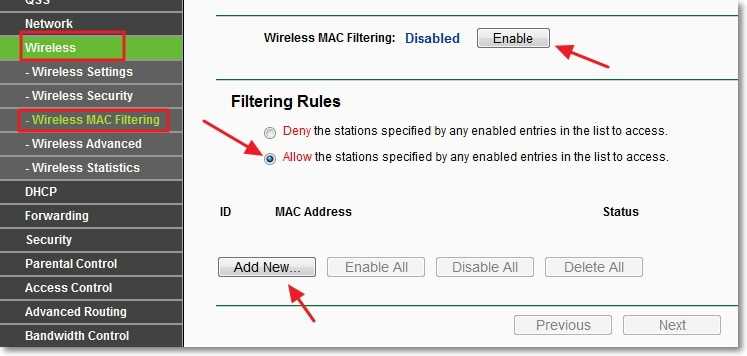
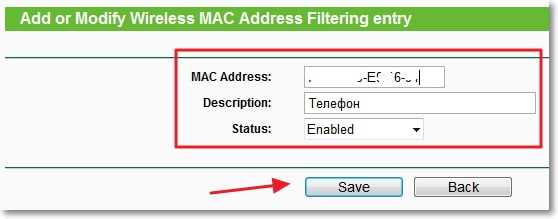
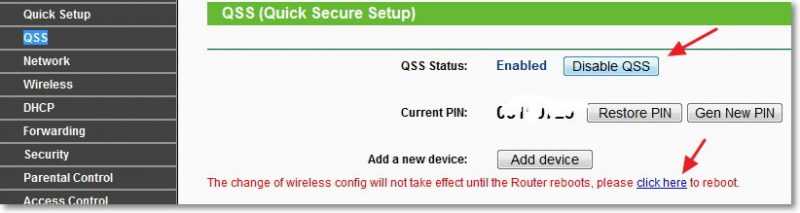



Обсуждения
, как сделать чтобы человек который подключеен к вайфаю немог через свой телефон подключить других без пароля, через сканер штрих кода?
Добрый день, у меня такая проблема, сеть wi-fi защищена паролем, на ночь отключаю роутер, как только включаю, вхожу на ноутбуке, сеть открыта. Опять защищаю ввожу пароль, вечером отключаю роутер, после включения опять таже история видны несколько сетей соседей — написано защищено, моя сеть -написано открыта. Как с этим бороться , если я на ночь отключаю роутер?
Статья бомба! Но возникло пару проблем:
1) Поставил фильтрацию устройств по MAC адресу на телефон и ноуньук в точности как указано на сайте. После чего, на телефоне начало писать ошибка аунтефикации. МАС адрес указаный точный, пароль введен правильно. Пробовал переподключится после удаления сети на телефоне. Ничего не помогает. В чем может быть причина. Пришлось отключить эту функцию. На ноуте не проверял.
2) Когда скрываю имя сети (SSID), то WiFi пропадает на вех устройствах кроме ноутбука (подсоединен через кабель). Этот уровень защиты только для кабельного подсоединения или проблема в чем-то другом?
Буду очень признателен за внимание моим вопросам!
Здравствуйте,у меня такой вопрос будет:- у меня роутер Netgear D6000
,но не в нем самом деле, а в том как его защитить от вторжения других, которые подключают свою игровую приставку, и пароли меняла, и Мак адресса прописывал, дело в том, что он в доступном месте и когда меня нет дома, незваный гость как то подключен к моему интернету, что здесь можно предпринять
Спасибо за помошь!
У меня вопрос а если к вайфай я знаю и пароль , и шлюз , и DNS, как подключиться?
Привет всем. У меня есть одна проблема к нашему вайфаю подключился один шизик он живет вместе с нами в одной комнате конечно же пароль от вайфая ему никто не давал как заблокировать ему вход на подключения к вайфаю
Спасибо вам огромнейшее Сергей! Прочитав ваш полезный совет отрубил всех халявщиков от своей сети и теперь интернет летает как никогда до этого.
Телефон айфон домашний вайфай видит , а Нокиа нет, а находит только соседние сети, они пребывают мою и пишет при подключении вай Фая на Нокиа пишет, что не видит мой вай фай, помогите подключить вай фай к Нокиа
Спасибо огромное за статью, очень помогло
Я из Туркменистана! Вы очень помогли мне! Спасибоооооооо……
Огромное СПАСИБО!!!Просто и доступно!!!У Вас дар педагога!
Здравствуйте, Сергей.
У меня вопрос немного другого плана. Проблема в том что мне часто приходится менять пароль на вай фай, так как не хочу чтобы ребенок подключался к сети. А он подыскивает время когда я отхожу, заходит в настройки сети и подсматривает пароль на вай фай. И конечно сам подключается.
Как можно закрыть доступ на просмотр пароля на вай фай? Или подскажите что лучше сделать, чтобы нельзя было посмотреть какой пароль.
Спасибо.
Такая же беда, конечно можно сделать доступ по МАС адресам но не хочется возиться. Если есть возможность скрыть пароль в настройках сети супер было бы
Problema zaschitu wi fi soedinenija.Mobil Android 4.4
Возможно, это вас не спасет. Нагрузка на роутер, и все такое.
Но, можно попробовать поделить скорость http://f1comp.ru/internet/kak-ogranichit-skorost-interneta-cherez-wi-fi-router-na-primere-routera-ot-tp-link/
Здравствуйте. Ваша статья очень полезная. Тоже решил защитить свой домашний вай-фай. Поменял пароль первым делом, опираясь на ваши рекомендации. А затем включил фильтрацию устройств по мак адресу, добавив в список допустимых устройст все мак адреса смартфонов и ноутбука, которые есть дома. Но возникла такая проблема, что смартфоны подключаются к вай-фаю, а мой ноутбук через которого, с помощью кабеля, делал эти операции никак не подключается. Перезагружал, поставил все протоколы и защиты на автоматический. Не получается. Проверял через другой ноутбук, тоже подключив с роутером с помощью кабеля. После этого тоже не подключается через вай-фай. Прошу помочь мне.
Здравствуйте. К сожалению, не знаю в чем может быть проблема.
Здравствуйте, я недавно узнал пароль от wi fi соседей, со смартфона пароль подходит, а когда набираю его с ноутбука то нет, подскажите в чем может быть проблема?
Здравствуйте. Неправильно значит набираете, или какие-то проблемы в ноутбуке.
Спасибо! Теперь понятно.Долго копался в сети по теме роутеров,но наиболее полезное нашел у вас
Можно ли настроить на роутере фильтрацию по ip если он динамический? И еще:программа для сканирования wi-fi сети Advanced IP Scanner показывает ip моего компьютера и роутера тоже.А любой сервис типа http://internet.yandex.ru/ показывает совнршенно другой ip.И по какому из них делать фильтрацию?
Нет, нельзя. Так как IP будет постоянно меняться. Разве что, закреплять IP за устройством по MAC адресу, и уже тогда делать привязку по IP.
Сервис проверки IP показывает ваш внешний IP, который выдает провайдер. А программа Advanced IP Scanner внутренний, который выдает маршрутизатор. Скорее всего, он такой 192.168…
Я посмотрел настройки, на роутере-репитере DHCP отключен.
В таком случае, не знаю в чем дело.
В любом случае, Сергей, я Вам очень благодарен за оказанную помощь. Кажется в этом случае единственным возможным решением будет соединение роутеров LAN-кабелем.
Здравствуйте!
В первую очередь хочу поблагодарить автора за очень познавательную, полезную и доступную в понимании статью.
У меня появились вопросы, связанные с особенностью конфигурации моей сети. Дело все в том, что у меня помимо основного роутера, стоит еще один, который работает в режиме повторителя. Как я понимаю, все Ваши рекомендации необходимо выполнить как на основном Wi-Fi роутере, так и на повторителе. Или есть какие-то особенности настройки репитера? Подскажите, пожалуйста, как быть в моем случае, что бы повторитель не оказался брешью в системе безопасности?
Заранее благодарен.
Здравствуйте! Никаких особенностей здесь нет. Можно сказать, что репитер, это отдельный роутер.
Поэтому, настройки для обоих устройств, одинаковые.
Спасибо большое, за Ваш ответ.
Настроил точку доступа согласно всем Вашим рекомендациям. Но вот настроить репитер теперь не получается.
Оба устройства одного производителя TP-Link.
Основной роутер модели TL-WR741ND.
Репитер TL-WA901ND. В этой модели есть режим работы «Ретранслятор» и «Универсальный ретранслятор» (пробовал оба). Раньше он у меня работал в режиме «Ретранслятор».
Пытаюсь настроить репитер, выбираю режим работы «Ретранслятор», затем выбираю сеть которую нужно ретранслировать, указываю тип шифрования и ввожу пароль, но безрезультатно.
В разделе «Статистика по беспроводному соединению» на ретрансляторе пишет MAC-адрес основного роутера, в текущем состоянии – AP-UP, в столбце полученные пакеты – 0, отправленные пакеты — 0. На основном роутере в разделе «Статистика по беспроводному соединению» MAC-адрес ретранслятора вообще отсутствует.
Индикатор WLAN на ретрансляторе мигает с постоянной частотой.
На обоих устройствах обновлены прошивки. MAC-адрес ретранслятора вписан на основном роутере с список разрешенных.
Подскажите, пожалуйста, в чем может быть проблема.
Заранее благодарен.
Я так понял, что у Вас на главном роутере стоит фильтрация по MAC? Я бы отключил эту функцию, полностью.
Попробуйте соединить их на другом канале. Сделайте сброс настроек на репитере и попробуйте еще раз.
Здравствуйте, Сергей!
Большое спасибо за Ваши советы.
Следуя Вашим рекомендациям было выявлено, что настройка «Включить широковещание SSID» была виной. По Вашим рекомендациям, из соображений безопасности, она была изначально выключена. Стоило только ее включить, как сразу все заработало. Причем в моем случае остальные настройки, рекомендованные Вами для защиты сети, такие как «Фильтрация по MAC адресу», тип безопасности, остаются в силе. Как оказалось, канал тоже не влияет на ретрансляцию сети в моем случае. Но, к сожалению, бывает такое, что интернет вырубает, сила сигнала достаточная, компьютер подключен к ней, но в «текущих подключениях» пишет «Без доступа к Интернету». Переподключение обычно решает эту проблему, если нет, то тогда приходится перезагружать роутер-репитер. Вы не подскажите, в чем может быть проблема? Может в особенностях самого роутера?
Проблема может быть например в получении IP адреса. Проблема появляется с определенной периодичностью?
Возможно, что компьютер, который вы подключаете к роутеру-репитеру, создает большую нагрузку и тот не выдерживает. Отключите все программы типа торрентов, если такие есть. Хотя это вряд ли, TL-WA901ND не очень слабое устройство.
Ну и нужно понять, это роутер теряем соединение, или определенный компьютер. Как работают другие устройства, когда на компьютере появляется проблема.
Я не заметил закономерностей в появлении данной проблемы, но могу сказать что она появляется регулярно. Программ, активно использующих интернет нет. Сигнал теряет именно роутер-репитер, так как интернет теряют сразу все устройства.
А Вы DHCP на роутере-репитере не пробовали отключать?
Нет. В настройки которые я не очень понимаю, я не лез.
Здравствуйте! У меня такая проблема. Не работает wi fi. Купил новый ноут новый модем TP Link wr740n. Создал первое подключение все работало отлично. потом переустановил ос. снова создал подключение. теперь возникает такая проблема на сотовых телефонах, планшете и ноуте wi fi работает около 5-ти минут а потом не работает. к примеру на сотке при подключении пишет поиск — подключение — отключено. Когда подключаешь сетевой шнур от роутера к ноуту инет работает но только на ноуте как напрямую. Помогите пожалуйста в чем может быть причина. Мастера провайдера вызывал. Он посмотрел покопался, сказал что с таким сталкиваеться первый раз. говорит что скорее всего бракованный роутер. Хотя до этого он работал нормально.
Спасибо Автору
Статья хорошая! От себя хочу добавить, что лучше бы все открыли у себя доступ к WI-FI, и мобильный интернет стал бы сразу ненужным.
Спасибо!
Что-то есть в Вашем совете, но это не так просто. Вот например у меня недорогой роутер, пускай TL-WR741ND. К нему же подключаться пять устройств, начнут что-то качать и он «упадет», слабый он. Тогда такое бы творилось. А вопросов с проблемами было бы в раз сто больше, я бы не выдержал :).
В универе недавно появился новый вай-фай, с паролем, ну и конечно же мои одногрупники позаботились, что бы этот пароль оказался у них в руках. Буквально через месяц пароль знала половина нашего потока. Но вдруг, интернет перестал работать. Мы можем подключиться, в настройках пишет, что вай-фай подключен, но интернет абсолютно ничего не грузит. Что делать? Как можно разблокировать сеть? Подскажите, прошу…
Скорее всего, просто было установлено ограничение (интернетом могут пользоваться только определенные компьютеры). А пароль менять не стали, потому что Вы бы снова его достали.
большое спасибо !!
Пожалуйста!
Здраствуйте.У меня вопрос на роутере есть вайфай,работаю от сети и вайфай включен(и защищен),подключил телефон к wifi и в поиске (гугл) выбила информация (запросы) которые я вводил ранее на ноутбуке.как настроить сеть чтобы такого больше не повторялось.
Сеть здесь не причем. Это либо у Вас один аккаунт, в который Вы вошли и на тефлоне и на ноутбуке, либо это просто поисковые подсказки.
Автору огромное-приогромное спасибо за все статьи по настройке роутера и вай-фай в целом! За эту — отдельный респект! 🙂 Все очень наглядно, ясно и грамотно, дай Бог тебе здоровья!))) Силами этого сайта сам подключил и настроил дома роутер с вай-фай)) Побольше бы таких сайтов и статей в рунете!
Пожалуйста 🙂
Здравствуйте.У меня проблема когда стоял винвовс на ноутбуке вай фай работал… теперь поставили стандартную висту… вай фай не включается и не находит…. что делать у меня ноутбук Dell
Нужно для начала в диспетчере устройств, проверить есть ли драйвер на беспроводной Wi-Fi модуль, скорее всего, дело в нем. А вообще, зачем вам Vista? Лучше уже Windows XP, или Windows 7.
мне надо поставить на вай фай пароль
Устаревшая статейка ! Есть уже кучка программ которые позволяют обойти ограничения (сокрытие имени сети, фильтрация мас адресов и прочее).
Пора написать что -нибудь свеженькое , с учётом реалий.
Сергей, вот вы сказали :»есть куча программ…» а можно конкретные примеры без голословия а еще лучше статью или ссылку «как я обошел данную защиту» а то с вашей стороны не красиво как то получается — напе…дел, самого нет а вонь осталась.
Удачи, всем хорошего дня